Instagram đã trở thành nền tảng mạng xã hội phổ biến không chỉ trên điện thoại mà còn hỗ trợ tốt trên máy tính. Nếu bạn đang tìm cách nhắn tin bằng Instagram trên máy tính, bài viết này từ Techcare.vn sẽ hướng dẫn cách nhắn tin bằng Instagram trên máy tính chi tiết, giúp bạn dễ dàng kết nối mà không cần cầm smartphone. Chúng tôi dựa trên kinh nghiệm hỗ trợ hàng ngàn người dùng công nghệ để mang đến hướng dẫn thực tế, đảm bảo tính chính xác và an toàn.
Tại Sao Nên Sử Dụng Instagram Trên Máy Tính Để Nhắn Tin?
Trước khi đi vào chi tiết, hãy hiểu rõ lợi ích của việc nhắn tin Instagram trên PC. Theo các chuyên gia tại Techcare.vn, sử dụng phiên bản web giúp bạn:
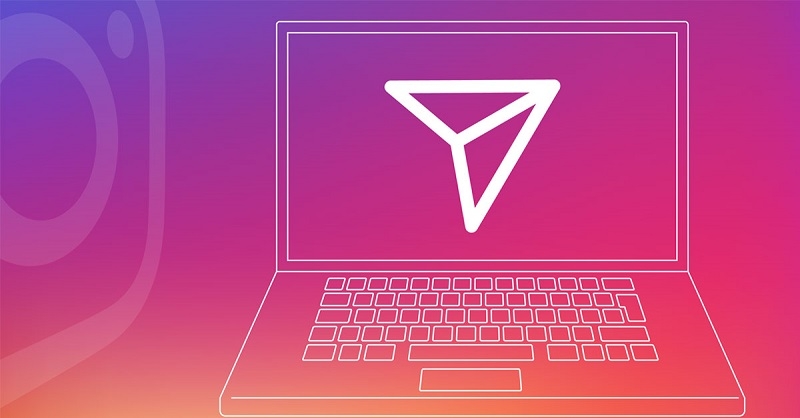
- Tiết kiệm thời gian: Gõ tin nhắn nhanh hơn trên bàn phím máy tính, đặc biệt với văn bản dài hoặc chia sẻ file.
- Tích hợp đa nhiệm: Dễ dàng copy-paste nội dung từ các ứng dụng khác như Word hay Excel.
- Quản lý chuyên nghiệp: Lý tưởng cho doanh nghiệp hoặc người bán hàng online, nơi cần theo dõi nhiều cuộc trò chuyện cùng lúc.
- Tránh mỏi mắt: Màn hình lớn giúp đọc tin nhắn thoải mái hơn so với điện thoại.
Tuy nhiên, phiên bản web có một số hạn chế như không hỗ trợ ghi âm voice message hoặc gọi video trực tiếp. Nếu cần các tính năng nâng cao, bạn có thể kết hợp với ứng dụng di động.
Hướng Dẫn Chi Tiết Cách Nhắn Tin Bằng Instagram Trên Máy Tính
Để bắt đầu, bạn chỉ cần một trình duyệt web như Chrome, Firefox hoặc Edge. Không cần tải phần mềm nào thêm, vì Instagram hỗ trợ trực tiếp qua trang web chính thức. Dưới đây là các bước cụ thể mà Techcare.vn đã kiểm chứng trên nhiều hệ điều hành như Windows và macOS.
Bước 1: Truy Cập Trang Web Instagram:
- Mở trình duyệt và nhập địa chỉ instagram.com.
- Nếu bạn chưa có tài khoản, hãy đăng ký nhanh chóng bằng email hoặc số điện thoại. Đối với người dùng cũ, chỉ cần đăng nhập bằng tên người dùng và mật khẩu.
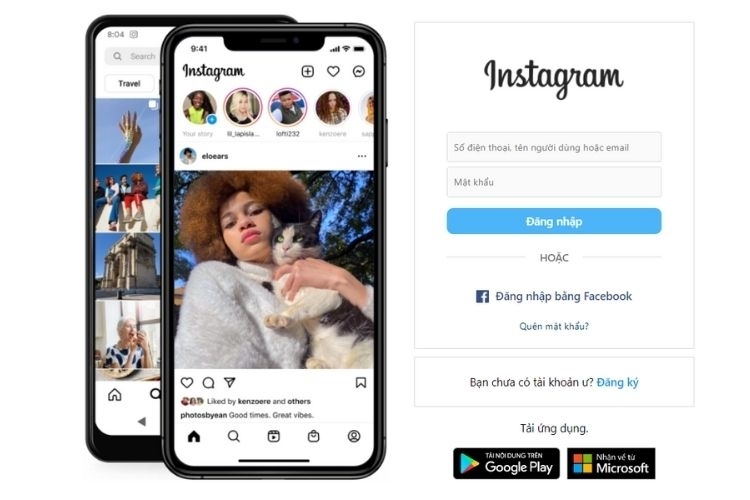
- Lưu ý: Sử dụng chế độ ẩn danh nếu lo ngại về bảo mật, nhưng tốt nhất là bật xác thực hai lớp (2FA) để bảo vệ tài khoản.
Bước 2: Mở Phần Tin Nhắn (Direct Messages - DM):
- Sau khi đăng nhập, nhìn lên góc trên bên phải màn hình, bạn sẽ thấy biểu tượng máy bay giấy (DM icon).
- Nhấp vào đó để mở hộp thoại tin nhắn. Giao diện sẽ hiển thị danh sách các cuộc trò chuyện gần đây.
- Nếu đây là lần đầu, Instagram có thể yêu cầu xác nhận quyền truy cập – chỉ cần đồng ý để tiếp tục.
Bước 3: Chọn Hoặc Bắt Đầu Cuộc Trò Chuyện Mới:
- Từ danh sách, click vào tên người dùng bạn muốn nhắn tin.
- Để bắt đầu cuộc trò chuyện mới, nhấp vào biểu tượng bút chì (New Message) ở góc trên bên phải.
- Tìm kiếm tên người dùng bằng cách gõ vào ô tìm kiếm. Bạn có thể thêm nhiều người để tạo nhóm chat.
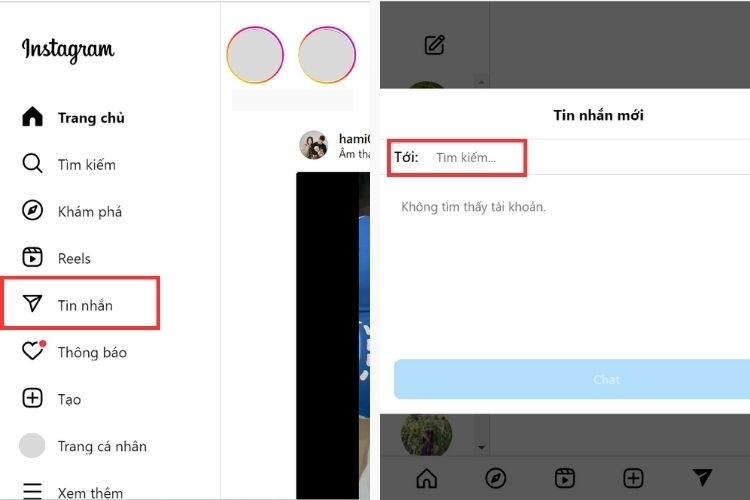
Bước 4: Soạn Và Gửi Tin Nhắn:
- Trong hộp thoại, gõ nội dung vào ô "Message..." ở dưới cùng.
- Hỗ trợ gửi emoji, sticker, hoặc đính kèm ảnh/video từ máy tính bằng cách click biểu tượng hình ảnh.
- Nhấn Enter để gửi. Nếu muốn gửi file lớn, hãy nén trước để tránh lỗi tải lên.
- Mẹo từ Techcare.vn: Sử dụng phím tắt Ctrl + V để dán liên kết hoặc văn bản nhanh chóng.
Bước 5: Quản Lý Tin Nhắn Nâng Cao:
- Để xóa tin nhắn: Giữ chuột vào tin nhắn và chọn "Unsend".
- Báo cáo spam: Nhấp vào tên người dùng và chọn "Block" nếu cần.
- Tìm kiếm lịch sử: Sử dụng thanh tìm kiếm trong DM để lọc tin nhắn cũ.
Nếu gặp lỗi như "Không thể tải tin nhắn", hãy kiểm tra kết nối internet hoặc cập nhật trình duyệt. Techcare.vn khuyên dùng Chrome vì tính tương thích cao nhất với Instagram web.
Nhắn Tin Instagram Bằng Máy Tính Thông Qua Phần Mềm Giả Lập Android
Đối với những ai muốn trải nghiệm đầy đủ ứng dụng Instagram như trên điện thoại, phần mềm giả lập Android là giải pháp tối ưu. Những công cụ này tạo môi trường Android ảo trên PC, cho phép chạy app mượt mà. Năm 2025, các giả lập đã được tối ưu hóa về hiệu suất, giảm lag và hỗ trợ tốt hơn cho game cũng như mạng xã hội.
Bước 1: Tải và cài đặt phần mềm giả lập uy tín. Các lựa chọn hàng đầu bao gồm BlueStacks (phổ biến nhất), LDPlayer (nhẹ và nhanh), hoặc MuMu Player (tối ưu cho low-end PC).
Bước 2: Mở giả lập và truy cập Google Play Store (cần đăng nhập tài khoản Google).
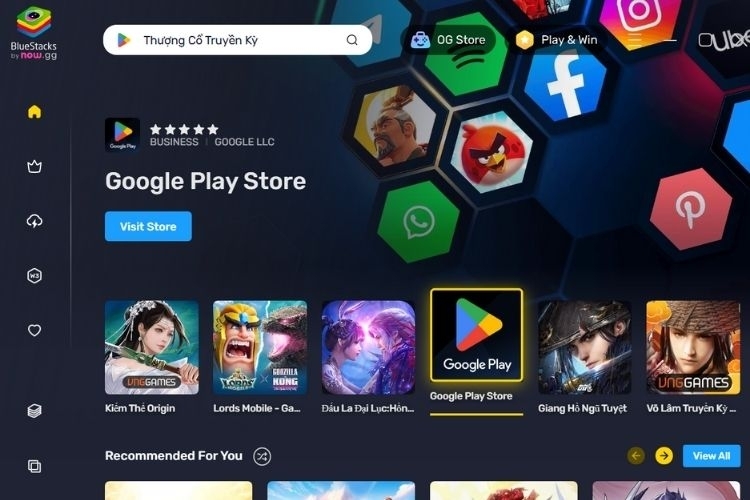
Bước 3: Tìm kiếm "Instagram" và nhấn "Install" để tải ứng dụng.
Bước 4: Mở Instagram trong giả lập, đăng nhập tài khoản, và sử dụng DM như trên điện thoại – gửi tin nhắn, voice note, hoặc chia sẻ location.
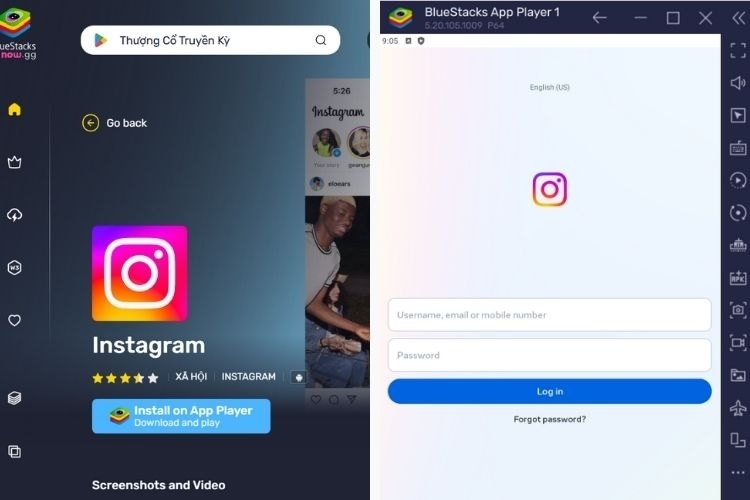
Phương pháp này mang lại tính năng hoàn chỉnh nhất, nhưng đòi hỏi máy tính có cấu hình trung bình (ít nhất 4GB RAM). Ưu điểm là không phụ thuộc vào trình duyệt, nhưng nhược điểm là tiêu tốn tài nguyên hơn. Luôn tải giả lập từ trang chính thức để tránh phần mềm độc hại.
Lưu Ý Quan Trọng Khi Nhắn Tin Instagram Trên Máy Tính
Dựa trên kinh nghiệm sửa chữa và tư vấn công nghệ tại Techcare.vn, đây là một số lưu ý để tránh rắc rối:
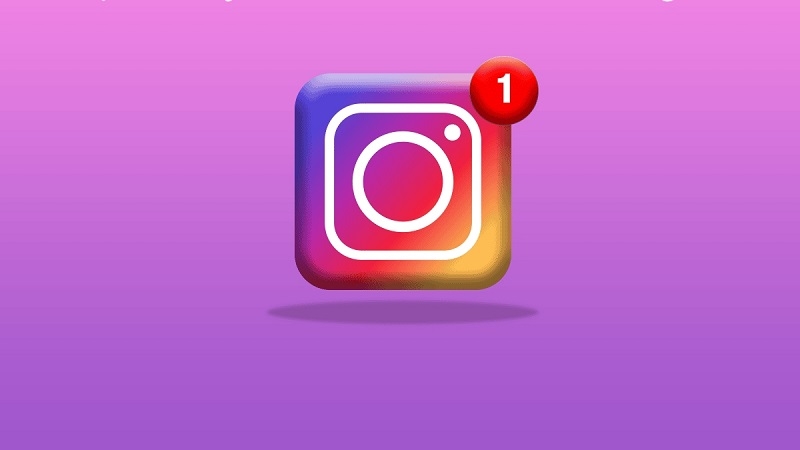
- Bảo Mật Tài Khoản: Luôn đăng xuất sau khi sử dụng, đặc biệt trên máy tính công cộng. Tránh click vào liên kết lạ để phòng phishing.
- Hạn Chế Tính Năng: Phiên bản web không hỗ trợ story reply trực tiếp qua DM, nên bạn cần chuyển sang app nếu cần.
- Tối Ưu Hóa: Nếu dùng nhiều tài khoản, hãy sử dụng extension như "Session Box" trên Chrome để chuyển đổi nhanh.
- Cập Nhật Thường Xuyên: Instagram thường cập nhật tính năng, vì vậy hãy theo dõi Techcare.vn để biết thêm hướng dẫn mới nhất.
Nhắn tin bằng Instagram trên máy tính không chỉ đơn giản mà còn mang lại hiệu quả cao cho công việc và giao tiếp hàng ngày. Với hướng dẫn từ Techcare.vn, bạn có thể áp dụng ngay mà không gặp khó khăn. Nếu vẫn còn thắc mắc, hãy comment bên dưới hoặc liên hệ đội ngũ hỗ trợ của chúng tôi để được tư vấn miễn phí. Đừng quên theo dõi Techcare.vn để cập nhật thêm nhiều mẹo công nghệ hữu ích!

















